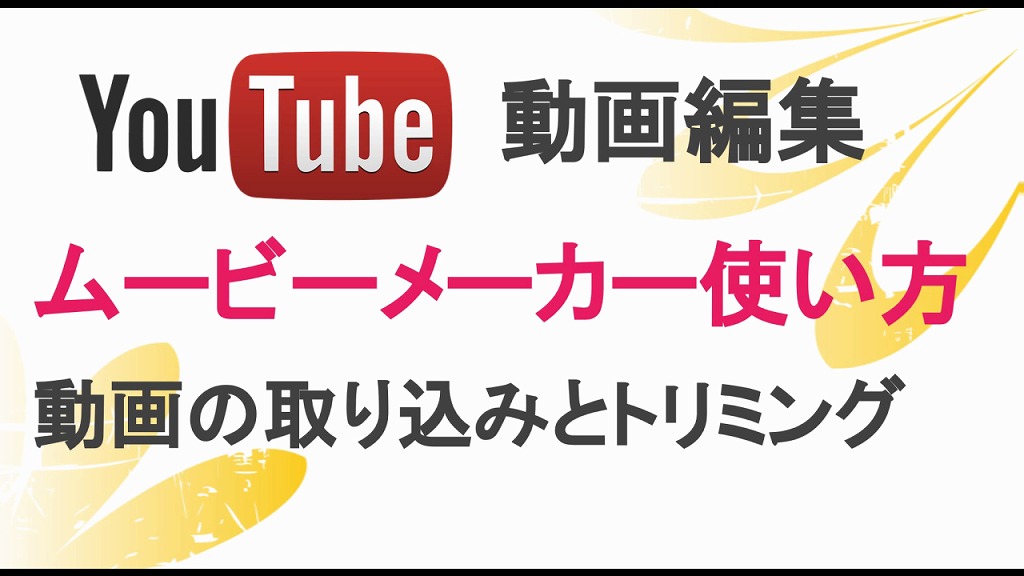こんにちは! Sachikoです。
YouTubeアフィリエイトを始めるなら、
最初に初心者の方が覚えたいのは
動画編集ソフトの操作方法ですね。
無料の動画編集ソフトの中でも、
初心者の方にも使いやすさで圧倒的に人気なのが
『ムービーメーカー/Windows Movie Maker』
なんです。
今回は初めて動画編集をする方のために、
動画編集の基本となります『素材動画の取り込みと
トリミング』について解説していきます。
動画編集って、実はほとんどが
この作業なんですよ。
それではさっそく始めましょう!
ムービーメーカーの使い方 動画素材の取り込みとトリミング
こちらの動画では、素材を取り込むところから、
トリミングと言って動画の素材となる写真や動画の
長さを調節するところを実際のムービーメーカーで
実演しています。
参考にしてみてください。
正規ダウンロードのサポート終了
すでにパソコンの中に入っている人は
そのまま使えますし、残念ながらサポートが
終了してしまい正規のダウンロードは出来なく
なってしまいました。
探せばダウンロードできるところも
一部まだありますが、あくまでも
ダウンロードするときは、自己責任でお願いします。
その他の編集方法
動画のトリミングができるようになったら、
今度は静止画に動きを付けて
動画のように見せる方法をマスターしましょう♪
そして、文字を入れたり、BGMを入れたりすれば
動画が完成します。
音楽のつけ方については別動画で解説しています。
文字を見やすくする方法はこちらを参考にしてください。
小学校のパソコンの授業でWordやPowerPointの
使い方を教えていたことがあるんですが、
この動画編集ソフトの『ムービーメーカー』は、
シンプルな機能が整っていて、感覚で
使いやすいソフトなんです。
ですから、順応性の高い子どもたちなら
1時間もあれば、すぐに操作をマスターして
しまうことができると思います。
まとめ
最後まで読んでいただいて
ありがとうございます。
『ムービーメーカーの使い方 動画素材の
取り込みとトリミング』いかがでしたでしょうか。
一番最初は編集ソフトにも慣れていないので
どこにどんなボタンがあるのか、
何があるかを覚えることからはじましょう。
覚えてしまえば動画編集はサクサクできるように
なります。
すると、チャンネル運営も
ラクになりますので、まずは動画を1本試しに
作ってみましょう♪
すぐにアウトプットすることがなにより
大切ですからね!
チャンネルの初期設定については
こちらも参考にしてください。
→YouTubeチャンネルを開設したら最初にしておくといい4つの初期設定
→YouTubeのデフォルト設定とは?動画を効率よくアップロードする方法
→サイトマップ